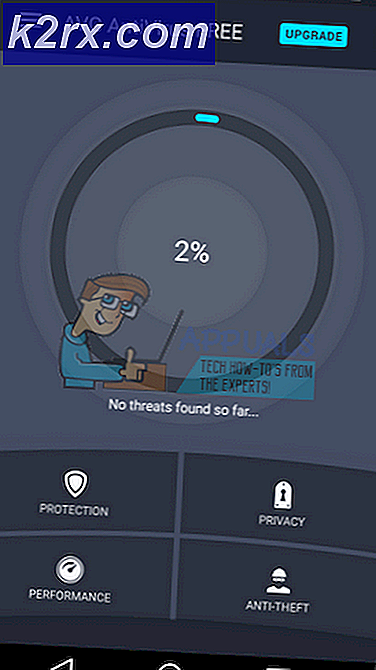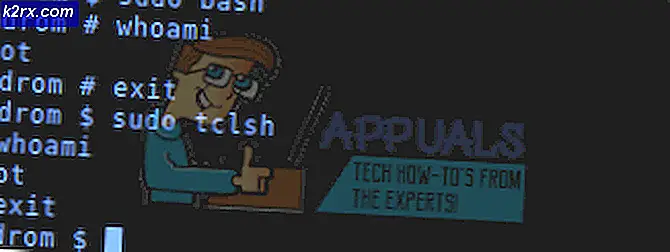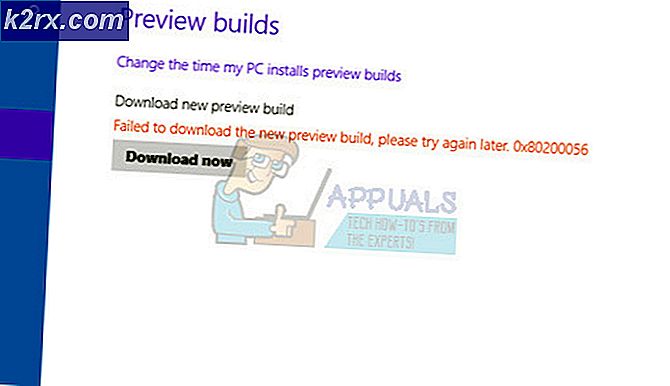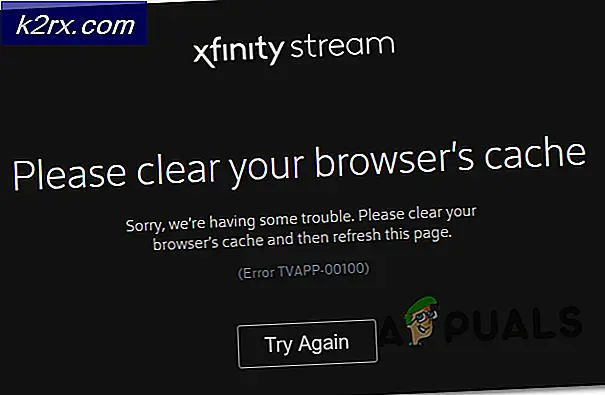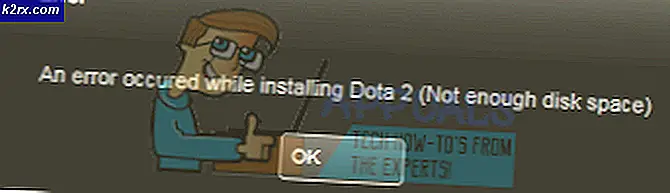Google Chrome İndirmeleri %100'de Takılıp Kalıyor Nasıl Onarılır
Birkaç kullanıcı sürekli gördüklerini bildirdi Google Chrome indirmeleri %100'de takılıyor. Bu, çeşitli dosyalarda (küçük veya büyük) belirgin bir sebep olmadan gerçekleşiyor gibi görünüyor. Etkilenen kullanıcıların çoğu, tarayıcıyı yeniden başlatana kadar indirmenin %100'de kaldığını bildirirken, diğerleri onlar için nihayet 5 dakika kadar sonra tamamlandığını söylüyor. Sorun, Windows 8.1, Windows 10 ve Windows 7'de gerçekleştiği onaylandığından, belirli bir Windows sürümüne özel değildir.
Chrome indirmelerinin %100'de kalmasına neden olan nedir?
Çeşitli kullanıcı raporlarına ve bu sorunu gidermek için yaygın olarak kullanılan onarım stratejilerine bakarak bu sorunu araştırdık. Görünüşe göre, bu sorunu tetikleme potansiyeline sahip birkaç potansiyel suçlu var:
Şu anda aynı hata mesajını çözmekte zorlanıyorsanız, bu makale size birkaç farklı sorun giderme adımı sağlayacaktır. Aşağıda, benzer bir senaryodaki diğer kullanıcıların sorunu çözmek için başarıyla kullandığı bir yöntem koleksiyonu bulacaksınız. Chrome indirmeleri %100'de kalıyor.
Her olası düzeltmenin, etkilenen en az bir kullanıcı tarafından çalıştığı onaylanır. En iyi sonuçları elde etmek için, verimlilik ve önem derecesine göre sıralandığından yöntemleri sunuldukları sıraya göre takip etmenizi tavsiye ederiz. Bunlardan biri, aslında buna neden olan suçludan bağımsız olarak sorunu çözmek zorundadır.
Yöntem 1: 3. taraf virüsten koruma yazılımının engellenmesi dosyayı analiz ediyor
3. taraf bir virüsten koruma paketi kullanıyorsanız ve aşırı koruma potansiyeline sahip olduğuna inanmak için nedenleriniz varsa, güvenlik paketi, virüsü tamamlamayı başarmadan önce dosyanın sistemin geri kalanı tarafından erişilebilir olmasını engelliyor olabilir. tarama.
Aslında, sistem genelindeki diğer uygulamaların erişmesine izin vermeden önce tamamlanmış indirmeleri taradığı bilinen birkaç antivirüs paketi vardır. En popüler olanları ESET Nod32, Malwarebytes Pro, ESET Endpoint, AVAST ve AVG'dir.
Bu prosedür sıkıştırılmış bir dosyada her başlatıldığında, tarama normalden çok daha fazla zaman alacaktır. Bunun, özellikle geleneksel HDD'li PC yapılandırmalarında duraklamalara veya takılmalara neden olduğu bilinmektedir.
Bu senaryo sizin için geçerliyse, ilk denemeniz, tarayıcı indirme kontrollerini devre dışı bırakan bir seçenek için AV ayarlarınızda arama yapmak olmalıdır - Ancak bu yola gitmenin, sisteminizi güvenlik tehditlerine karşı savunmasız bırakacağınız anlamına geldiğini unutmayın.
Başka bir olası senaryo, bilgisayarınızda etkin olan 3. taraf AV'nin aslında Chrome'un kendi virüs tarama özelliğiyle çakışmasıdır. Her ikisi de aynı anda dosyayı taramaya çalışıyorsa, her iki güvenlik taraması da tamamlanana kadar dosya %100'de takılı kalır.
İndirme işleminizin birkaç dakika boyunca %100'de kalmasından rahatsızsanız, sorunu çözmenin bir yolu, beklemeye neden olan 3. taraf virüsten koruma yazılımını kaldırmak veya devre dışı bırakmaktır. Tipik olarak, tepsi çubuğu simgesine sağ tıklayarak ve gerçek zamanlı korumayı devre dışı bırakmak için içerik menüsünü kullanarak 3. taraf Antivirüs'ü devre dışı bırakabilirsiniz.
Güvenlik paketini tamamen kaldırmaya kararlıysanız, bunu yapmanın etkili bir yolu bu makaleyi takip etmektir (İşte). Geride herhangi bir dosya bırakmadığınızdan emin olarak herhangi bir güvenlik programını nasıl tamamen kaldıracağınızı size gösterecektir.
Bu yöntem sorunu çözmediyse veya kendi senaryonuz için geçerli değilse, aşağıdaki sonraki yönteme geçin.
Yöntem 2: Dosyayı Gizli Modda İndirme
Görünen o ki, indirmelerin %100'de takılmasından sorunlu uzantılar da sorumlu olabilir. Çoğu durumda, Chrome'da uzantı olarak yüklenen indirme yöneticileri ve güvenlik tarayıcıları potansiyel suçlular olarak bildirilir.
Neyse ki, uzantıların gerçekten bu soruna neden olup olmadığını belirlemenin bir yolu var. Tarayıcınızı Gizli modda açarak ve daha önce %100'de takılan aynı dosyayı indirerek, Chrome'u herhangi bir yüklü uzantı kullanmadan işlemi gerçekleştirmeye zorlarsınız.
İşte Chrome'u Gizli Modda açma ve ardından sorun çözülürse suçluyu belirleme hakkında hızlı bir kılavuz:
- Google Chrome'u açın ve ekranın sağ üst köşesindeki işlem düğmesine (üç nokta simgesi) tıklayın. Ardından, tıklayın Yeni gizli pencere bağlam menüsünden.
- İçeri girdikten sonra gizli mod, daha önce %100'de takılıp kalan indirme konumuna gidin ve sorunun devam edip etmediğini görün.
- Sorun artık oluşmuyorsa, soruna uzantılarınızdan birinin neden olduğu açıktır. Bu durumda, yazın "chrome://uzantılar/" ve bas Girin Erişmek Uzantı Google Chrome'un sekmesi.
Not: Sorun hala devam ediyorsa, Yöntem 3'e geçin. - İçinde Uzantılar sekmesinde, hepsi devre dışı bırakılana kadar her bir uzantıyı ayrı ayrı devre dışı bırakın. Ardından, sistematik olarak bunları birer birer yeniden etkinleştirin ve siz beklemeden sorumlu olan suçlu uzantıyı belirleyene kadar her birinden sonra dosyayı yeniden indirmeye çalışın.
- Sorundan sorumlu uzantıyı belirlemeyi başardıktan sonra, Kaldırmak soruna neden olan uzantıyla ilişkili düğme.
- Tarayıcınızı yeniden başlatın ve sorunun çözülüp çözülmediğine bakın.
Hala Chrome indirmelerinizin %100'de takıldığını görüyorsanız, aşağıdaki bir sonraki yönteme geçin.
Yöntem 3: Google Chrome'u Yeniden Yükleme
Görünüşe göre, bu sorun, çok eski bir Chrome sürümü kullanıyorsanız da ortaya çıkabilir. Etkilenen birkaç kullanıcı, mevcut krom sürümlerini kaldırarak ve ardından en son yapıyı yeniden yükleyerek sorunu çözmeyi başardıklarını bildirdi.
Bu, sorunun hatalı bir kurulumdan kaynaklandığı durumlarda etkili olabilir. Google Chrome'u kaldırıp yeniden yüklemeyle ilgili hızlı bir kılavuz:
- Basın Windows tuşu + R açmak için bir Çalıştırmak iletişim kutusu. Ardından, yazın "appwiz.cpl" metin kutusunun içine basın ve Giriş açmak için Programlar ve Özellikler pencere.
- İçeri girdikten sonra Programlar ve Özellikler penceresinde, uygulamalar listesinde ilerleyin ve Google Chrome'u bulun. Gördüğünüzde, sağ tıklayın ve seçin Kaldır bağlam menüsünden.
- Kaldırma işlemi tamamlandıktan sonra bilgisayarınızı yeniden başlatın ve bir sonraki başlatma sırası tamamlanana kadar bekleyin.
- Varsayılan tarayıcınızı açın ve bu bağlantıya gidin (burada). Oradayken, üzerine tıklayın Chrome'u indirin
- Yükleyici indirildikten sonra, üzerine çift tıklayın ve Google Chrome'un en son sürümünü yüklemek için ekrandaki talimatları izleyin.
- Kurulum tamamlandığında Chrome'u açın, aynı dosyayı tekrar indirmeyi deneyin ve sorunun çözülüp çözülmediğine bakın.
İndirmelerinizin hala %100'de takıldığını görüyorsanız, aşağıdaki bir sonraki yönteme geçin.
Yöntem 4: Daha eski bir Chrome sürümünü yükleme
Yukarıdaki yöntemlerden hiçbiri sorunu çözmenize yardımcı olmadıysa, daha eski bir Chrome sürümüne geçmek sorunu sizin için çözebilir. Etkilenen birkaç kullanıcı, 73.0'dan daha eski bir Chrome sürümüne geçerek sorunu çözmeyi başardıklarını bildirdi. Çoğu durumda, kullanıcılar sorunu yükleyerek çözmeyi başardılar. 72.0.3366.121 sürümü.
İşte mevcut Chrome sürümünüzü kaldırma ve daha eski bir yapı yüklemeyle ilgili hızlı bir kılavuz:
- Basın Windows tuşu + R Çalıştır iletişim kutusunu açmak için Ardından, yazın "appwiz.cpl" ve vur Giriş açmak için Programlar ve Özellikler Yarar.
- içinde Programlar ve Özellikler, sağdaki bölmeye gidin ve Google Chrome'u bulana kadar uygulamalar listesinde gezinin. Gördüğünüzde, sağ tıklayın ve seçin Kaldır bağlam menüsünden. Ardından, kaldırma işlemini tamamlamak için ekrandaki talimatları izleyin.
- Kaldırma işlemi tamamlandıktan sonra bilgisayarınızı yeniden başlatın.
- Bir sonraki başlatma sırasında, varsayılan tarayıcınızı açın ve bu bağlantıya gidin (İşte) önceki Chrome sürümlerinin bir listesini almak için.
- Ardından, 73.0 derlemesinden daha eski bir sürüme tıklayın ve İndir buton.
- İndirme işlemi tamamlandığında, en eski Chrome derlemesini yükleyin ve sorununuzu çözüp çözmediğini görün.